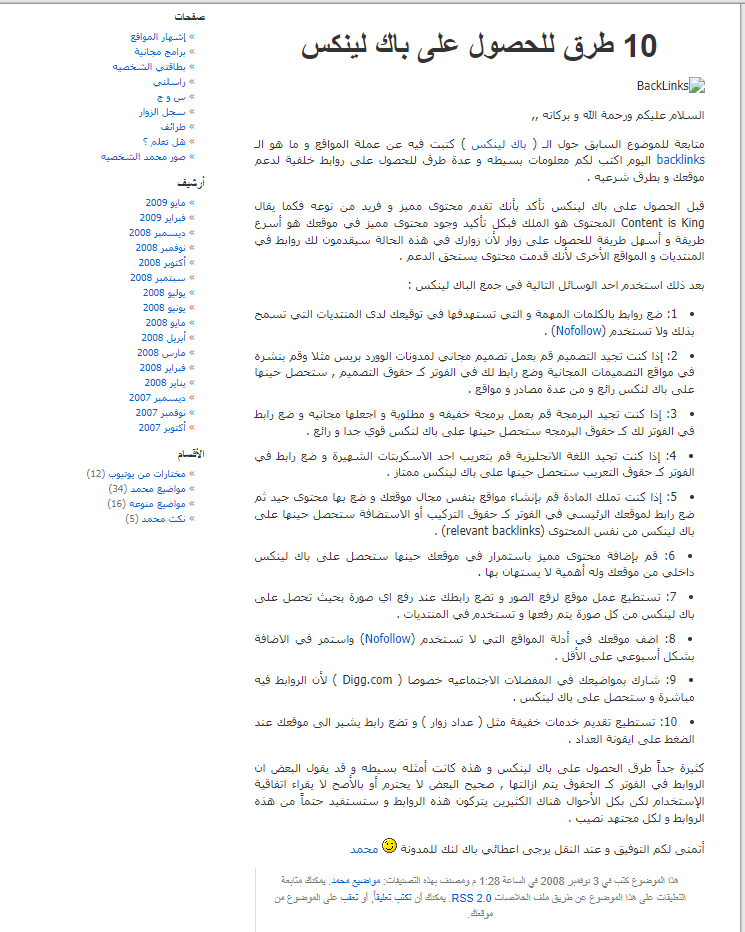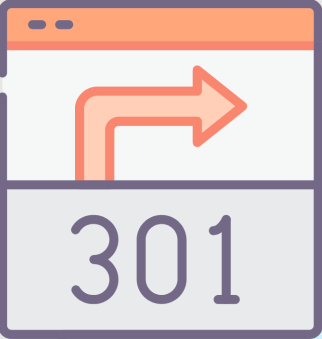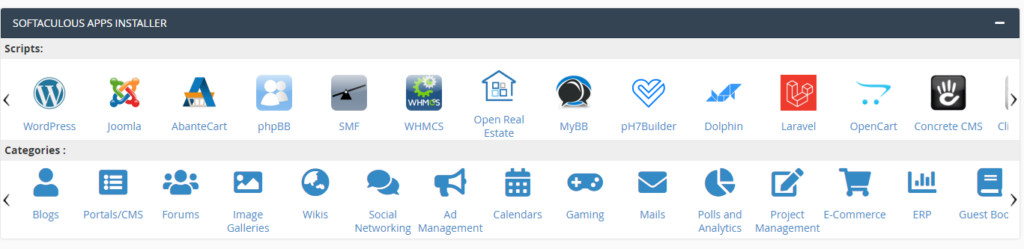تحية عطرة!
موضوع قديم كتبته قبل 15 سنة للمبتدئين عن كيفية بناء الباك لينك أعيد نسخه لكم مجدداً, ربما يستفيد منه الإخوة المبتدئين, مع الأخذ بالاعتبار أن الأمور تغيرت قليلاً وأصبح وسم rel=nofollow هو السائد, بل وحتى الروابط الموسومة بعدم التتبع أصبح لها فائدة قليلة.
قبل الحصول على باك لينكس تأكد بأنك تقدم محتوى مميز و فريد من نوعه فكما يقال Content is King المحتوى هو الملك فبكل تأكيد وجود محتوى مميز في موقعك هو أسرع طريقة و أسهل طريقة للحصول على زوار لأن زوارك في هذه الحالة سيقدمون لك روابط في المنتديات و المواقع الأخرى لأنك قدمت محتوى يستحق الدعم .
بعد ذلك استخدم احد الوسائل التالية في جمع الباك لينكس :
1: ضع روابط بالكلمات المهمة و التي تستهدفها في توقيعك لدى المنتديات التي تسمح بذلك ولا تستخدم (Nofollow) .
2: إذا كنت تجيد التصميم قم بعمل تصميم مجاني لمدونات الوورد بريس مثلا وقم بنشره في مواقع التصميمات المجانية وضع رابط لك في الفوتر كـ حقوق التصميم , ستحصل حينها على باك لنكس رائع و من عدة مصادر و مواقع .
3: إذا كنت تجيد البرمجة قم بعمل برمجة خفيفة و مطلوبة و اجعلها مجانية و ضع رابط في الفوتر لك كـ حقوق البرمجة ستحصل حينها على باك لنكس قوي جدا و رائع .
4: إذا كنت تجيد اللغة الانجليزية قم بتعريب احد الاسكربتات الشهيرة و ضع رابط في الفوتر كـ حقوق التعريب ستحصل حينها على باك لينكس ممتاز .
5: إذا كنت تملك المادة قم بإنشاء مواقع بنفس مجال موقعك و ضع بها محتوى جيد ثم ضع رابط لموقعك الرئيسي في الفوتر كـ حقوق التركيب أو الاستضافة ستحصل حينها على باك لينكس من نفس المحتوى (relevant backlinks) .
6: قم بإضافة محتوى مميز باستمرار في موقعك حينها ستحصل على باك لينكس داخلي من موقعك وله أهمية لا يستهان بها .
7: تستطيع عمل موقع لرفع الصور و تضع رابطك عند رفع اي صورة بحيث تحصل على باك لينكس من كل صورة يتم رفعها و تستخدم في المنتديات .
8: اضف موقعك في أدلة المواقع التي لا تستخدم (Nofollow) واستمر في الاضافة بشكل أسبوعي على الأقل .
9: شارك بمواضيعك في المفضلات الاجتماعيه خصوصا ( Digg.com ) لأن الروابط فيه مباشرة و ستحصل على باك لينكس .
10: تستطيع تقديم خدمات خفيفة مثل ( عداد زوار ) و تضع رابط يشير الى موقعك عند الضغط على ايقونة العداد .
كثيرة جداً طرق الحصول على باك لينكس و هذه كانت أمثلة بسيطة و قد يقول البعض ان الروابط في الفوتر كـ الحقوق يتم ازالتها , صحيح البعض لا يحترم أو بالأصح لا يقراء اتفاقية الإستخدام لكن بكل الأحوال هناك الكثيرين يتركون هذه الروابط و ستستفيد حتماً من هذه الروابط و لكل مجتهد نصيب .أتمنى لكم التوفيق و عند النقل يرجى اعطائي باك لنك للمدونة 😉 محمد